如何修復 Google Play 商店中無法訂閱的錯誤
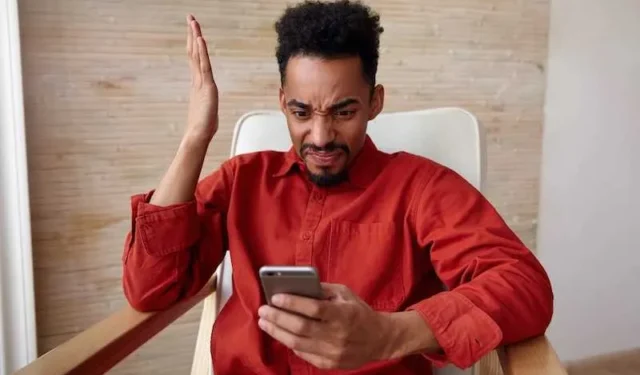
在今天的指南中,我們將深入研究此Google Play 商店問題的原因,並為您提供直接有效的解決方案,以便及時修復。

解決 Google Play 商店無法訂閱錯誤消息的方法
檢查您的網絡連接
不穩定或弱的網絡連接通常會導致“無法訂閱”錯誤。要解決此問題,請通過從移動數據切換到 Wi-Fi 或從移動數據切換到 Wi-Fi 來確保穩定的互聯網連接。
或者,連接到不同的網絡或重新啟動路由器以消除任何臨時網絡問題。
清除 Google Play 商店應用的緩存和數據
清除Google Play 商店應用程序的緩存和數據可以幫助解決許多問題,包括“無法訂閱”錯誤。按著這些次序:
- 打開 Android 設備上的“設置”應用。
- 導航到“應用程序”或“應用程序管理器”。
- 找到並選擇“Google Play 商店”。
- 點擊“存儲”,然後選擇“清除緩存”和“清除數據”。
- 重新啟動設備並檢查錯誤是否仍然存在。
更新您的 Google Play 商店應用

過時版本的 Google Play 商店應用有時會導致兼容性問題和錯誤。為確保您安裝了最新版本:
- 打開 Google Play 商店應用。
- 點擊左上角的三個水平線(漢堡包)圖標以訪問側面菜單。
- 向下滾動並選擇“設置”。
- 滾動到底部並點擊“Play Store version”。
- 如果有更新可用,請按照提示進行安裝。
- 重新啟動設備並檢查錯誤是否已解決。
驗證 Google Play 商店的付款和賬單信息
有時,錯誤可能是由於與您的 Google 帳戶關聯的付款和帳單信息不正確或過時所致。要驗證和更新您的詳細信息:
- 打開 Google Play 商店應用。
- 點擊三個水平線(漢堡包)圖標,然後選擇“帳戶”。
- 在“付款方式”部分下,確保您的付款詳細信息準確且最新。
- 如有必要,添加新的付款方式或更新現有的付款方式。
- 重新啟動您的設備並嘗試再次訂閱所需的應用程序/服務。
聯繫 Google Play 商店客戶支持
如果在嘗試上述解決方案後錯誤仍然存在,建議尋求 Google Play 商店支持團隊的幫助。
您可以通過訪問官方 Google Play 幫助中心或使用 Google Play 商店應用中的“幫助和反饋”選項來聯繫他們。向他們提供問題的詳細說明以及您為更快解決問題已採取的步驟。
Google Play 商店出現“無法訂閱”錯誤是如何發生的?
當您嘗試通過 Google Play 商店訂閱應用程序或服務但遇到障礙時,通常會出現“無法訂閱”錯誤。此錯誤消息可能有多種原因,包括網絡問題、帳戶問題或技術故障。
值得慶幸的是,以下解決方案可以幫助您快速解決錯誤。
弱互聯網連接會導致 Google Play 商店出現“無法訂閱”錯誤嗎?

不穩定或弱的網絡連接可能會觸發錯誤。確保您的互聯網連接穩定,並嘗試在 Wi-Fi 和移動數據之間切換。
更新Google Play商店應用仍無法解決錯誤怎麼辦?
如果更新應用程序無法解決問題,您可以嘗試清除緩存和數據、驗證您的付款信息或聯繫 Google Play 商店支持以獲得進一步幫助。



發佈留言